Memindahkan Aplikasi Pada Samsung Galaxy ke Memori atau Ke Kartu SD, Begini Caranya
Memindahkan Aplikasi ke SD atau Ke Kartu Memori Anda
Anda dapat menghemat ruang pada Smartphone Anda dengan memindahkan aplikasi ke kartu microSD Anda.
Perhatikan: Bahwa metode untuk perangkat Samsung Galaxy S7 dan S7 berbeda. Klik di sini untuk mengetahui Cara Memindahkan Aplikasi ke dan Dari Kartu SD untuk Samsung Galaxy S7 dan S7 edge
Untuk perangkat lain, ada dua metode utama untuk memindahkan aplikasi ke kartu SD Anda tergantung pada perangkat yang Anda miliki dan sistem operasinya. Gunakan metode di bawah yang paling sesuai dengan perangkat Anda.
Memindahkan aplikasi ke kartu SD Anda (Metode satu)
1. Ketuk tombol Menu, lalu Settings
Catatan: jika Anda menekan tombol ini pada perangkat Anda dan ini akan menampilkan aplikasi yang baru saja digunakan daripada menu Setelan, Anda perlu menggunakan Metode dua di bawah ini.
2. Ketuk Application Manager, pastikan Anda berada di tab General di bagian atas terus anda mungkin Anda perlu menggulir ke bawah sedikit.
3. Ketuk aplikasi yang ingin Anda pindahkan ke penyimpanan
4. Ketuk Pindah ke SD Card.
Jika Pindah ke SD diklik tidak tersedia, maka aplikasi khusus ini tidak dapat dipindahkan.
Memindahkan aplikasi ke kartu SD Anda (Metode dua)
1. Ketuk Apps, lalu Settings
2. Ketuk Application Manager (pada beberapa perangkat yang mungkin perlu Anda sentuh Aplikasi terlebih dulu)
3. Ketuk aplikasi yang ingin dipindahkan ke penyimpanan (catatan: beberapa perangkat akan memungkinkan Anda mengetuk kartu SD di bagian atas untuk melihat aplikasi mana yang Anda miliki di kartu SD Anda).
Layar ini mungkin sedikit berbeda tergantung pada aplikasi atau sistem operasi Anda.
Layar ini mungkin sedikit berbeda tergantung pada aplikasi atau sistem operasi Anda.
4. Ketuk Pindah ke SD Card.
Jika kartu Pindah ke SD diklik atau tidak tersedia, maka aplikasi khusus ini tidak dapat dipindahkan
Jika kartu Pindah ke SD diklik atau tidak tersedia, maka aplikasi khusus ini tidak dapat dipindahkan
Penyelesaian masalah
Pilihan untuk pindah diklik / tidak tersedia
Jika pilihan Move to SD card diklik abu-abu atau jika aplikasi tidak terdaftar maka aplikasi tidak dapat ditransfer ke kartu SD.
Beberapa aplikasi sistem tidak dapat dipindahkan dari penyimpanan internal perangkat tanpa mengurangi fungsionalitas perangkat dan beberapa aplikasi tidak dirancang untuk bisa digunakan di luar penyimpanan internal perangkat.
Saya memindahkan aplikasi ke kartu SD saya tapi kembali ke penyimpanan perangkat
Beberapa aplikasi kembali ke penyimpanan perangkat setelah diperbarui. Ini biasanya karena aplikasi menyimpan datanya ke penyimpanan perangkat secara default saat mendownload atau memperbarui, dan pembaruan mungkin tidak dapat diinstal dengan benar. Jika Anda mengalami kesulitan dengan aplikasi tertentu, sebaiknya hubungi pengembang secara langsung karena Samsung tidak dapat memberikan dukungan untuk aplikasi pihak ketiga.




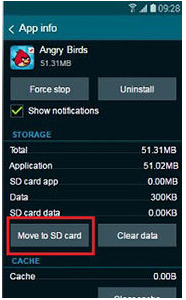
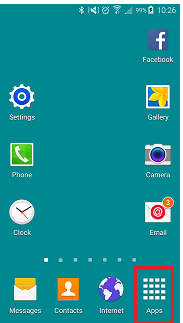


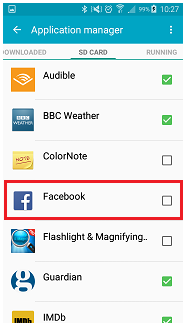

Post a Comment for "Memindahkan Aplikasi Pada Samsung Galaxy ke Memori atau Ke Kartu SD, Begini Caranya"